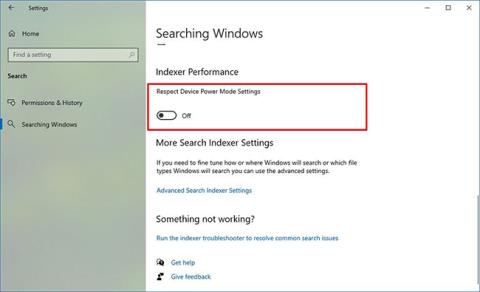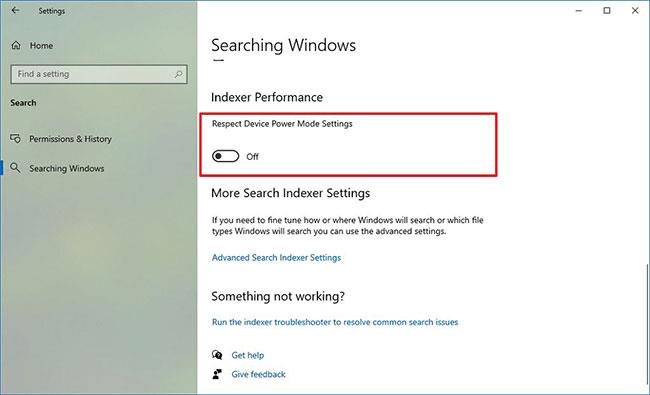Az Eszköz energiagazdálkodási mód beállításainak tiszteletben tartása a Windows 10 rendszerben segít csökkenteni a magas processzor- és merevlemez-használatot, amikor a rendszer indexeli a tartalmat az eszközön, és itt vannak az engedélyezési lépések.
Indexelő a Windows 10 rendszerben és a felmerülő problémák
A Windows 10 rendszerben az indexelő egy alapvető funkció, amely az eszközön tárolt összes tartalom (metaadatok, szövegek, fájlnevek, kiterjesztések stb.) keresésére és indexelésére szolgál egy speciális adatbázisban, ezzel segítve a Windows Search gyorsabb keresését.
A probléma az, hogy az indexelési folyamat néha teljesítményproblémákat okozhat. Ezért sok felhasználó teljesen letiltotta ezt a funkciót a problémák minimalizálása érdekében. A Windows 10 2004-es verziójától (2020. májusi frissítés) a Microsoft egy új algoritmust vezetett be, amely bizonyos energiaellátási feltételek mellett leállítja az adatbázis keresését és frissítését a teljesítményért cserébe, így az akkumulátor tovább működik, és megakadályozza a lemez- vagy processzorhasználatot .
Ebből az útmutatóból megismerheti a Windows 10 2004-es és újabb verzióiban elérhető Windows Search indexelő energiabeállításainak engedélyezéséhez szükséges lépéseket.
Kapcsolja be a Respect Device Power Mode Settings opciót az indexelőben a Windows 10 rendszeren
A Windows Search indexelő energiaellátási módjának engedélyezéséhez kövesse az alábbi lépéseket:
1. Nyissa meg a Beállítások elemet .
2. Kattintson a Keresés gombra.
3. Kattintson a Windows keresése elemre.
4. Az Indexelő teljesítménye részben engedélyezze a Respect Device Power Mode Settings opciót .
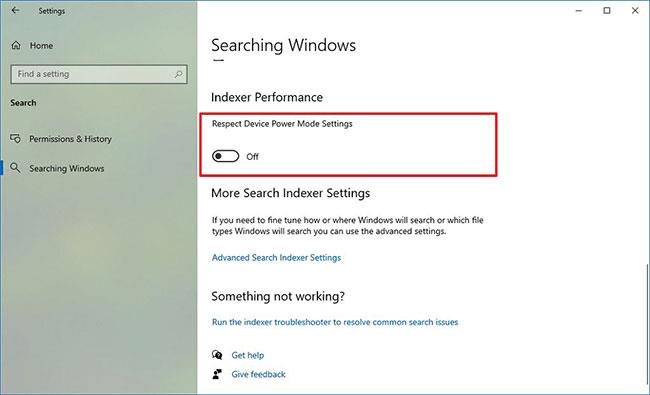
Az Indexelő teljesítménye részben engedélyezze az Eszköz energiagazdálkodási mód beállításainak tiszteletben tartása lehetőséget
A lépések végrehajtása után az indexelő leállítja a keresést, és új információkkal frissíti az adatbázist a háttérben, vagy csökkenti a gyakoriságot bizonyos időszakokban, például amikor az eszköz energiatakarékos módban van. Energiatakarékos, alacsony energiafogyasztású vagy játékmód ; amikor a processzor kihasználtsága 80%-on tetőzik, vagy a lemezkihasználtság 70% fölé emelkedik.